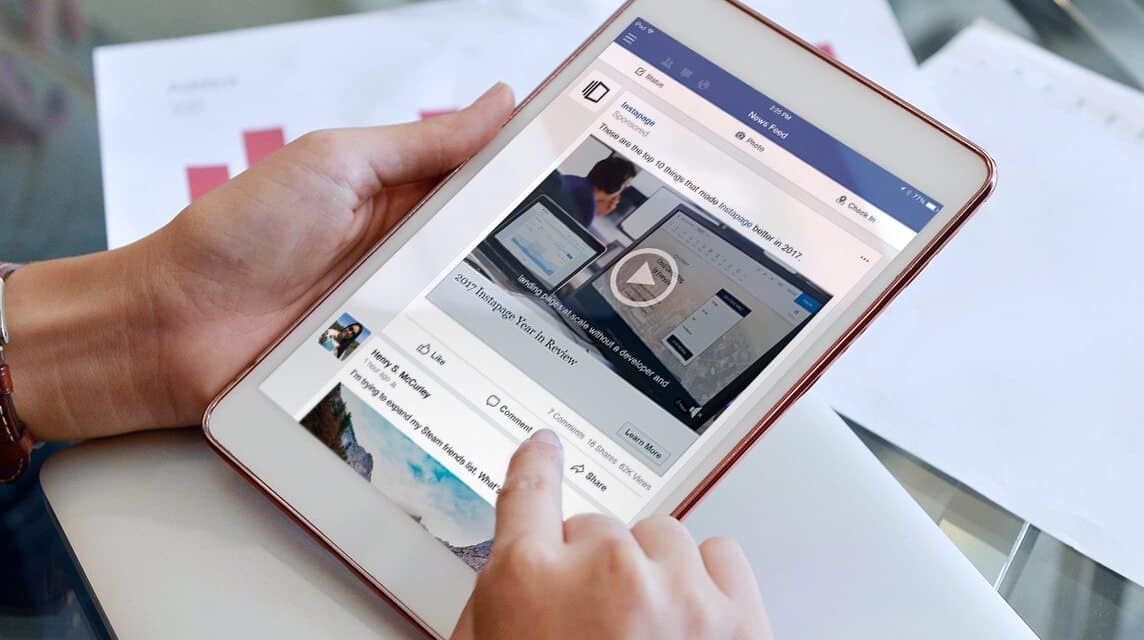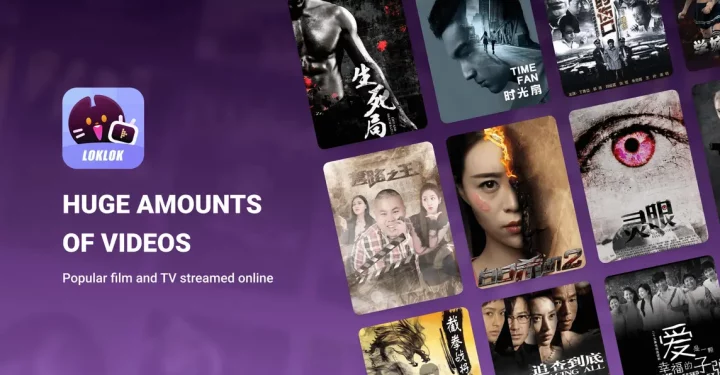これまでFBや フェイスブック まだ利用できません。このため、多くのユーザーは、見つけたビデオをダウンロードする方法について混乱しています。
あなたもこの不安を感じているかもしれないので、FB動画をダウンロードする方法を探しています。
そこで、あなたのニーズを満たすために、この記事ではFBで動画をダウンロードできるいくつかの方法を紹介します。さあ、次の議論を見てください!
また読む: YouTubeの字幕を簡単かつ迅速にダウンロードする方法!
Facebook ビデオをデスクトップにダウンロード

以下を使用してデスクトップに Facebook からビデオをダウンロードする方法は次のとおりです。 グーグルクローム:
- デスクトップの Google Chrome 経由で Facebook アカウントにログインします
- 次に、ダウンロードしたいビデオを選択します
- ビデオのリンクをコピーする
- 次に、Google Chromeで新しいタブを開き、ビデオリンクを貼り付けるか貼り付けます。
- 貼り付けたら、ビデオリンクの「www」の部分を「mbasic」に変更します。
- 次に Enter をクリックしてビデオリンクを開きます
- 次に、Facebook ページが表示され、基本的な表示でビデオが再生されます
- 次にビデオを再生すると、新しいタブにリダイレクトされて視聴できます。
- その後、ビデオプレーヤー画面の右下隅にある三点ボタンをクリックします
- 次に、「ダウンロード」オプションを選択すると、ビデオが MP4 形式でギャラリーに保存されます。
また読む: YouTube MP3コンバーターの曲をダウンロードできる6つのサイト
携帯電話経由で Facebook ビデオをダウンロード
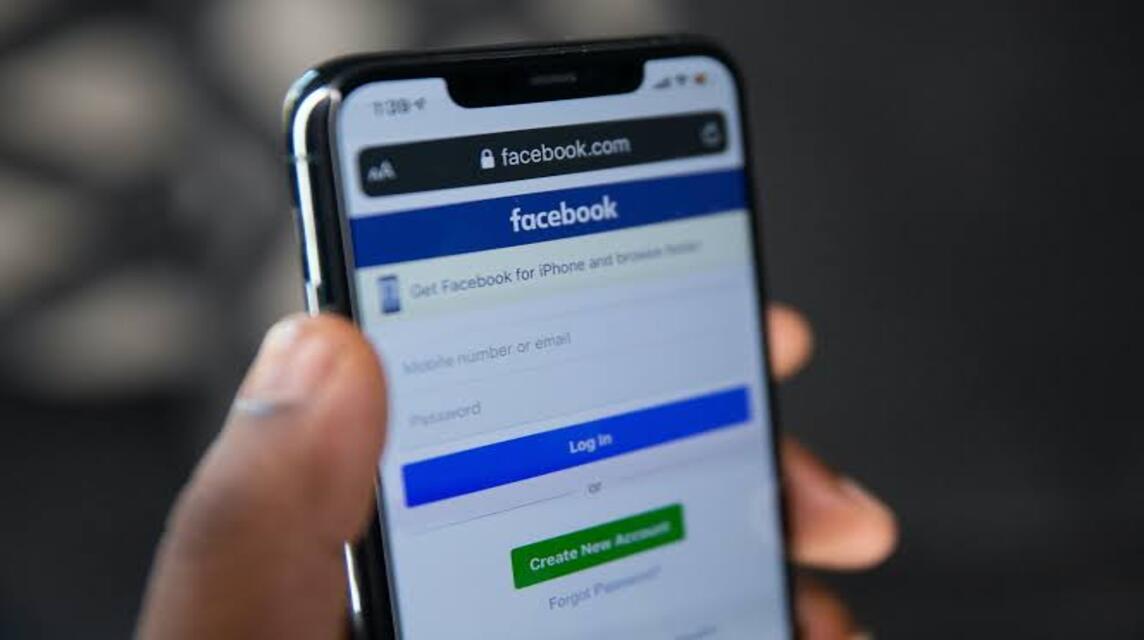
Android 携帯電話でこの方法を使用してビデオをダウンロードできるのは、Google Chrome 経由のみです。その方法は次のとおりです。
- 携帯電話で Facebook アプリケーションを開きます
- 次に、ダウンロードしたいビデオを探します
- 次に、ダウンロードしたいビデオリンクをコピーします
- その後、Google Chromeを開いてビデオリンクを貼り付けます
- Enter をクリックしてビデオを開きます
- 開いたら、「ビデオをダウンロード」オプションが表示されるまでビデオを長押しします。
- このオプションをクリックすると、ビデオが携帯電話のギャラリーに保存されます。
FDown.netを使用してFacebookビデオをダウンロードする
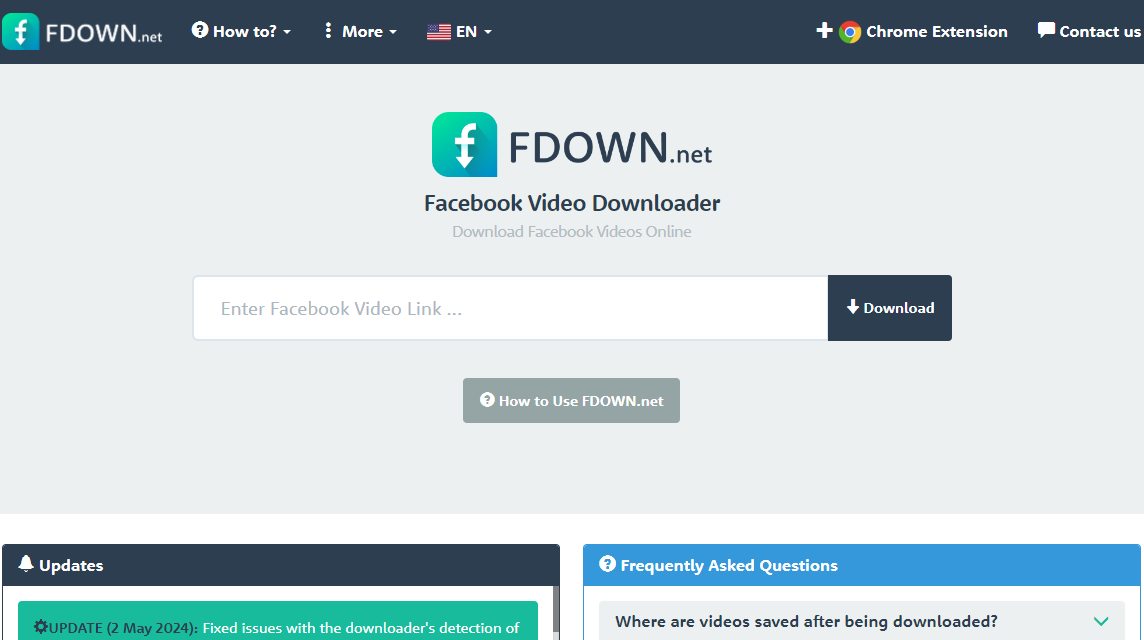
Fダウンネット は、Facebook からビデオをダウンロードする機能を提供する Web サイトです。
このウェブサイトから Facebook 動画をダウンロードする方法は非常に簡単です。 Facebook アプリケーションを開いてアカウントにログインするだけです。
その後、ダウンロードしたいビデオを見つけて、上隅にある 3 つの点をクリックして、ビデオ リンクのコピー オプションを選択します。
次に、FBDown.net Web サイトを開いて既存の列にリンクを貼り付け、「ダウンロード」をクリックします。
また読む: Steam のダウンロード速度が遅い場合の 7 つの方法
Dredown.com を使用して Facebook ビデオをダウンロードする
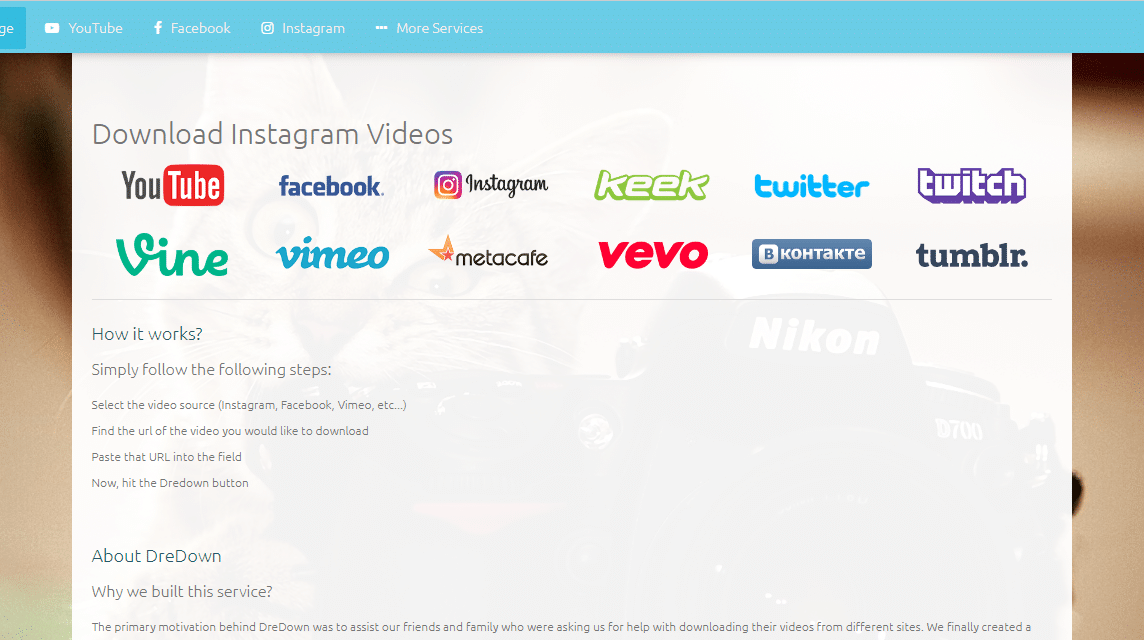
次にFB動画ダウンロードサービスを提供しているサイトは、 ドレダウン.com。使い方は以前のものとあまり変わりません。
ダウンロードするビデオリンクをコピーする必要がある場所。次に、サイト dredown.com を開いて、ビデオのリンクを貼り付けます。
次に、必要なビデオ品質を選択すると、ビデオのダウンロードが完了します。
lDownloadvideosfrom.com を使用して Facebook ビデオをダウンロード
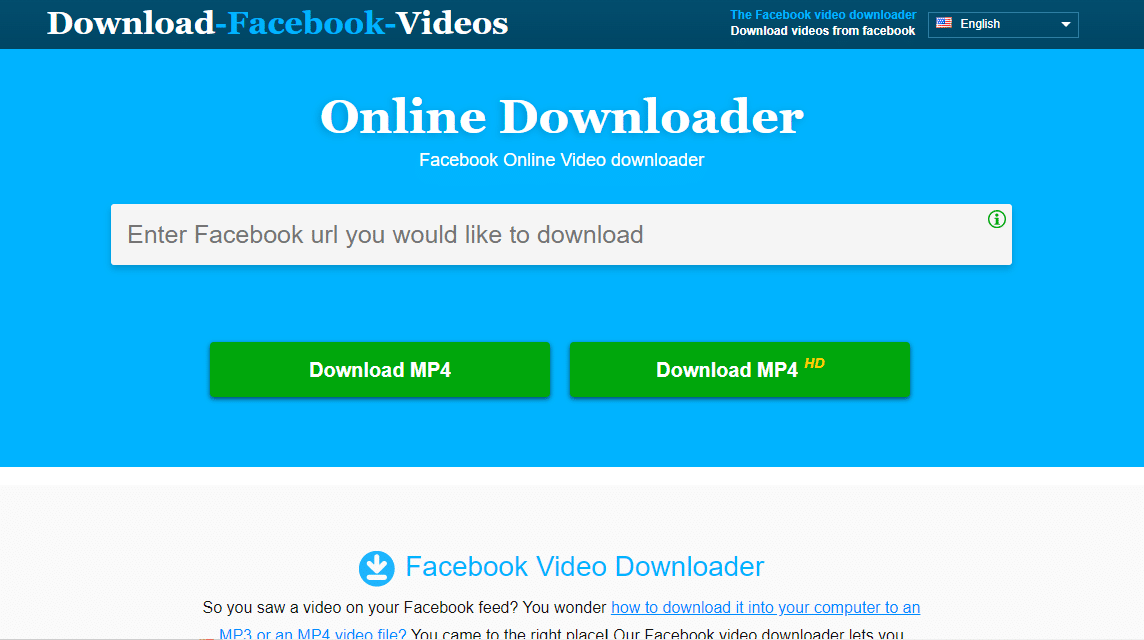
Facebookからビデオをダウンロードする以外に、 .comからビデオをダウンロード 最高の品質で MP3 をダウンロードするために使用することもできます。
このサイトで動画をダウンロードする方法は、以前に推奨したサイトと同じです。
まず、ダウンロードしたいビデオを見つけてビデオリンクをコピーし、Downloadvideosfrom.com Web サイトを開いて [MP4 をダウンロード] オプションをクリックする必要があります。
また読む: Musicallydown、ウォーターマークなしで Tiktok のビデオをダウンロードするためのソリューション
SaveFrom を使用して Facebook ビデオをダウンロードする
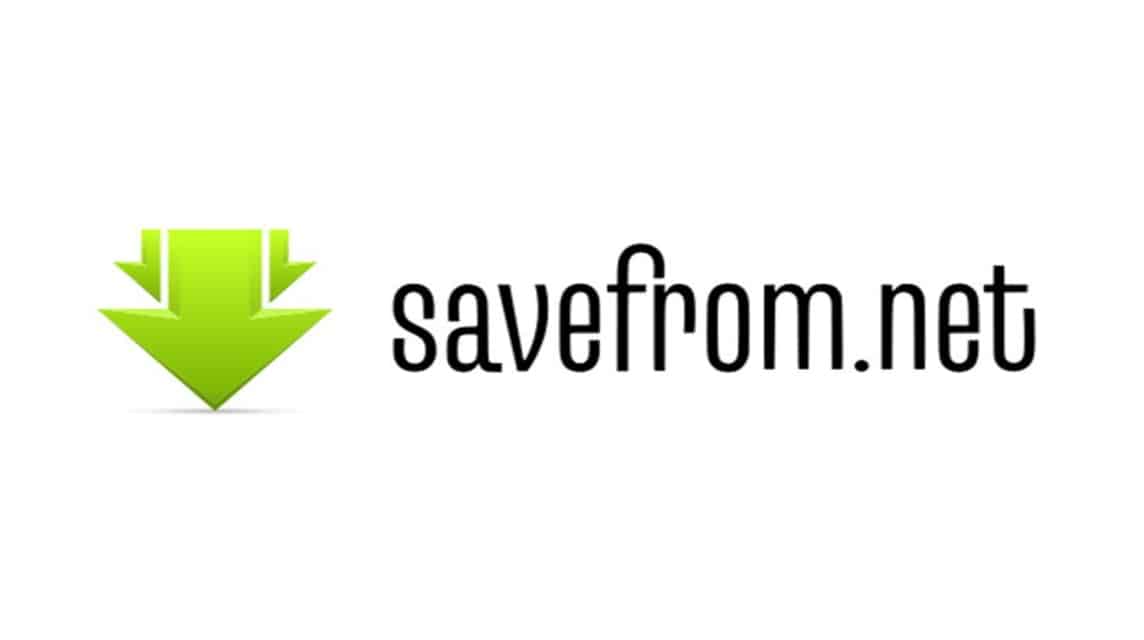
SaveFrom は、さまざまなソーシャル メディアからさまざまなビデオや音楽をすばやく簡単にダウンロードできる Web サイトです。 Instagram、YouTube、TikTok、Twitterから始まり、Facebookからも。
この Web サイトを使用する最初のステップは、ダウンロードするビデオのリンクをコピーすることです。
次に、SaveFrom サイトを開いて、ダウンロードするビデオのリンクを貼り付けます。最後に「ダウンロード」オプションをクリックします。
Facebook 用ビデオダウンローダーを使用して Facebook ビデオをダウンロードする
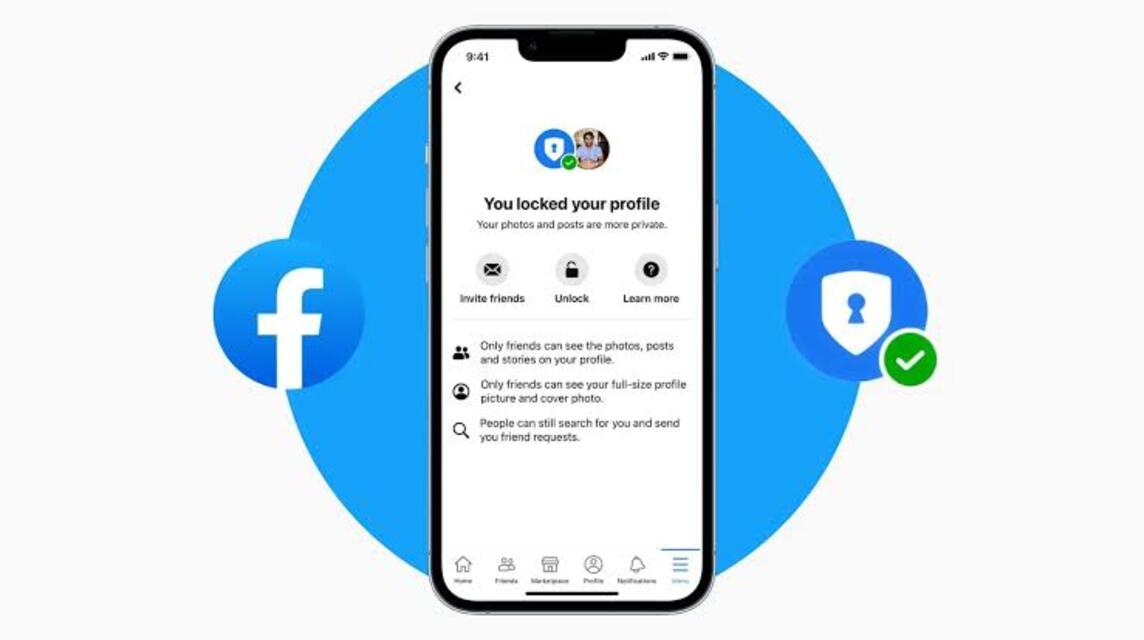
Video Downloader for Facebook は、Rimal Capital が所有する Facebook からビデオをダウンロードするために使用されるアプリケーションです。
このアプリケーションの使用方法は非常に簡単です。まず、Facebook 用ビデオ ダウンローダー アプリケーションをダウンロードする必要があります。
次に、アプリケーションを開き、Facebook オプションを選択して Facebook アカウントにログインします。
次に、ダウンロードしたいビデオを探します。 「ダウンロード」オプションをクリックすると、ビデオがギャラリーに自動的に保存されます。
また読む: 5 最速の IG ビデオ ダウンロード アプリケーション、時間がかかりません!
ということで、今回はFB動画をダウンロードする方法についての説明でした。
ぜひチェックしてください VCGamers ニュース ゲーム、テクノロジー、ガジェット、アニメに関するその他の最新情報。
さあ、今すぐお気に入りのゲームをチャージしてください。 VCGamers マーケットプレイス、それは簡単、安全、迅速、そしてもちろん最も安いことが保証されているからです。